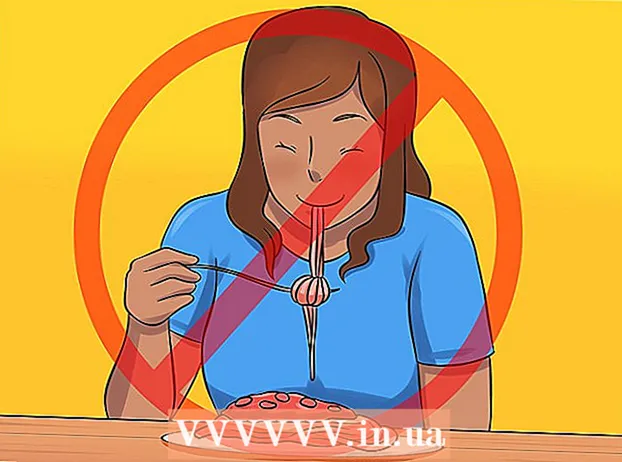作者:
Randy Alexander
创建日期:
28 四月 2021
更新日期:
1 七月 2024

内容
iTunes是Apple发行的音乐播放器和管理器。该程序除了播放和组织音乐和电影外,还具有将内容同步到iPhone,iPad或iPod的功能。 iTunes是免费的,您需要使用Apple ID才能使用它。安装它相当容易,但是有很多选项可以满足您的喜好。
脚步
第1部分(共6部分):安装iTunes
从Apple网站下载iTunes软件。 您可以从下载iTunes。下载页面将自动为您的计算机操作系统提供正确的安装程序。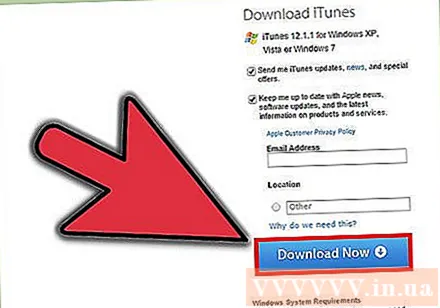
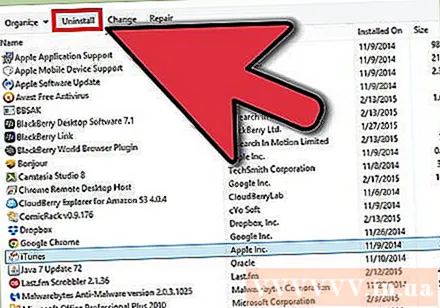
卸载旧版本。 如果您的计算机已预先安装了旧版本的iTunes,则需要先卸载旧程序,然后再安装新版本。单击此处了解如何卸载旧版本的iTunes。
查找下载的安装程序。 您可以在浏览器窗口的底部或“下载”文件夹中找到它。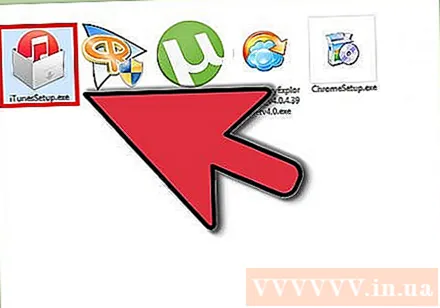
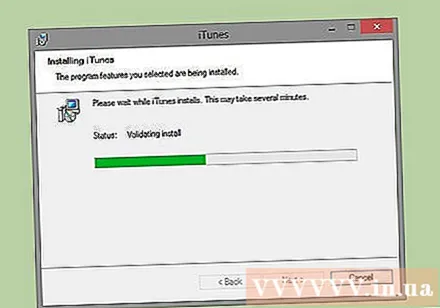
运行安装程序。 按照说明在计算机上安装iTunes。- 在安装过程中,您可以选择iTunes作为默认音乐播放器。
安装后重新启动计算机。 此步骤可能不是必需的,但通常可以减轻安装新程序后遇到的小问题。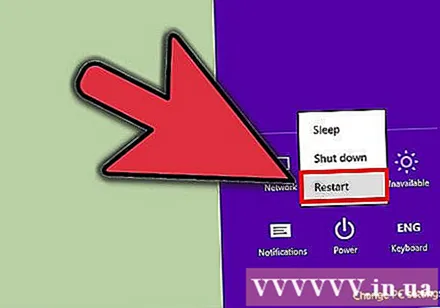

启动iTunes。 首次运行iTunes时,它将弹出带有一些欢迎消息。关闭它以开始使用iTunes。广告
6的第2部分:登录Apple ID
单击“搜索存储”栏旁边的小用户信息图标。 然后,将显示Apple ID登录窗口。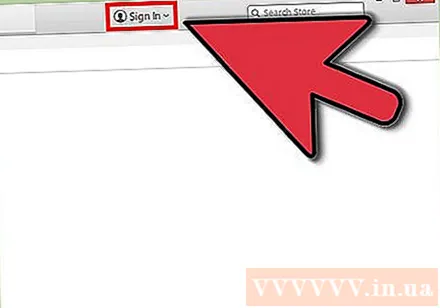
输入您的Apple ID信息,或单击。创建Apple ID. 您需要登录到Apple ID才能从商店下载商品。通常会免费提供Apple ID,但需要输入信用卡信息。单击此处,按照说明创建没有信用卡的Apple ID。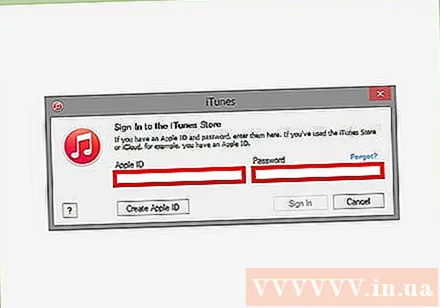
取消授权旧计算机(如有必要)。 您最多可以同时在五台计算机上登录Apple ID。如果要在第六台计算机上设置iTunes,则将无法下载从商店购买的内容。因此,有必要对一台旧计算机或同时使用Apple ID登录的所有计算机取消授权,以防无法访问它们。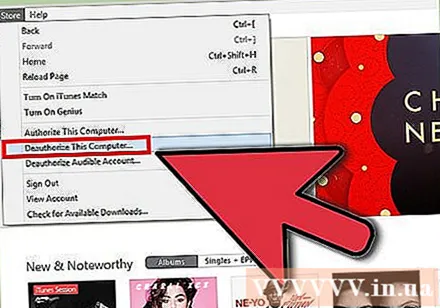
- 单击此处以获取有关许可和反许可的详细说明。
6的第3部分:可选安装
单击“编辑”(Windows)或“ iTunes”(Mac)选项卡。 这将显示一系列设置,可以针对iTunes进行调整以适合用户。在添加文件之前调整设置以最大程度地受益。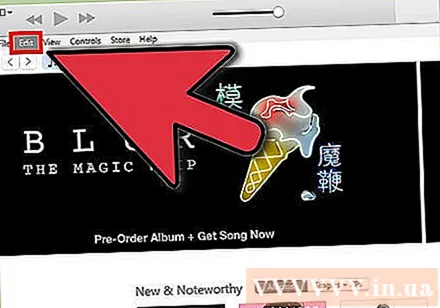
选择“首选项”。 将出现“首选项”窗口。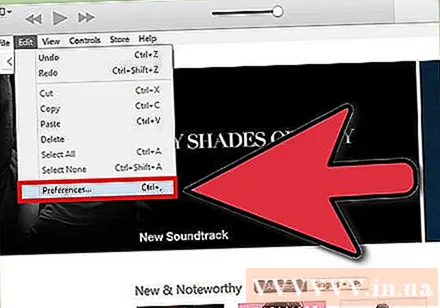
设置选项“常规”。 这些是iTunes的基本设置。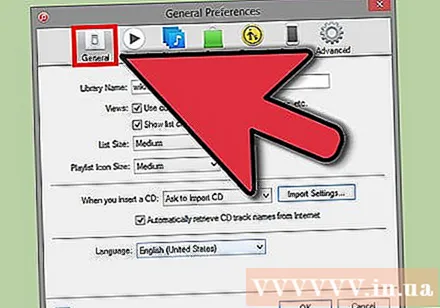
- 资料库名称-iTunes资料库的名称。如果要管理计算机上的多个库,此设置很有用。
- 视图-您可以使用选项框和下拉菜单更改各种界面选项。
- 插入CD时-将音频CD插入计算机时,使用下拉菜单自动选择功能。
- 导入设置-将打开一个新菜单,您可以在其中选择添加到库中时要转换的文件类型。这些是高级设置,大多数用户无需担心它们。当您添加iTunes不支持的文件时,此操作很重要。
- 语言-设置iTunes的语言。
设置选项“播放”。 这些是在iTunes中播放音乐和视频的设置。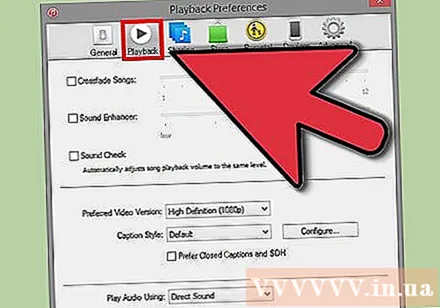
- Crossfade歌曲-设置时间来交织歌曲。
- 声音增强器-添加效果,例如混响和低音/高音。
- 声音检查-iTunes将歌曲的播放音量调节到相同的水平。
- 首选视频版本-播放购买的视频文件时,选择视频播放质量。如果计算机无法播放1080P视频版本,请选择较低的质量。
- 字幕样式-允许您设置视频中出现的字幕和字幕的样式。
- 播放音频使用-允许您选择播放声音的设备。
- 比特率和每个样本的位数(每个样本的位数)-大多数用户默认可以选择高级质量设置。
设置“共享”选项。 这些设置指定如何与同一网络上的其他计算机共享库。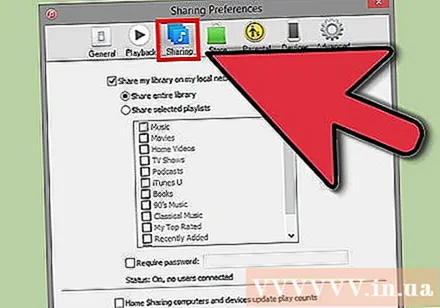
- 在本地网络上共享我的媒体库-启用此选项将允许同一网络上的其他计算机访问iTunes媒体库。您可以控制哪些播放列表可以访问并请求密码。
- 单击此处了解有关iTunes中“家庭共享”设置的详细信息。
安装“存储”选项。 这些设置使iTunes可以处理购买的内容。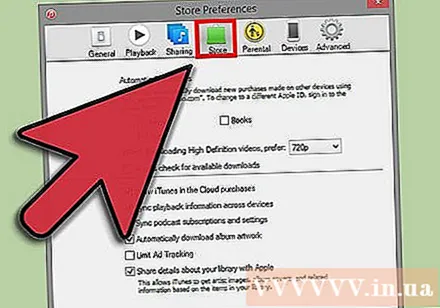
- 自动下载-设置要自动下载到计算机的购买项目。此设置将影响在具有相同Apple ID的其他设备上购买的商品。
- 下载高清视频时,首选-使用下拉菜单选择首选质量。 720P是默认设置,仍为高清格式,但低于1080P。
- 购买和播放选项-这些选项指定iTunes如何收集专辑封面和音乐文件信息,以及如何在设备之间同步播放信息。
设置“父母”选项。 此设置允许控制谁访问iTunes内容。如果要为儿童安装iTunes,则特别需要执行此步骤。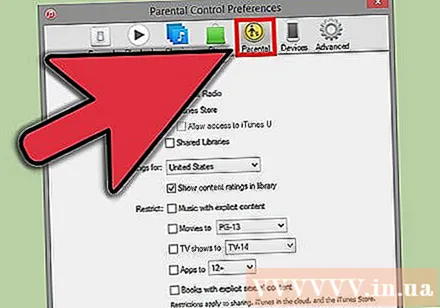
- 禁用-您可以禁用对某些内容以及商店的访问。
- 分级和限制分级-通过这些设置,您可以选择要使用的分级系统,然后根据分级限制不同的项目。
- 单击锁定以防止进一步的更改。要解锁,用户必须具有访问密码。
设置选项“设备”。 这些设置会影响Apple设备的备份和自动同步。在开始同步设备之前,您不需要做很多工作。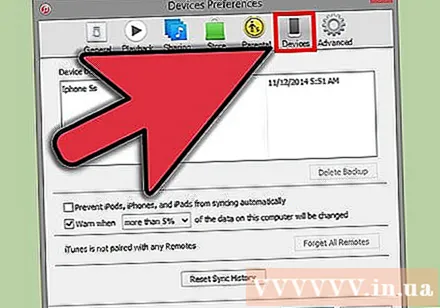
- 阻止iPod,iPhone和iPad自动同步-默认情况下,Apple设备一旦连接就自动同步。如果要防止这种情况发生,请选中下面的框。
设置“高级”选项。 这些是iTunes Media文件夹设置以及其他程序设置。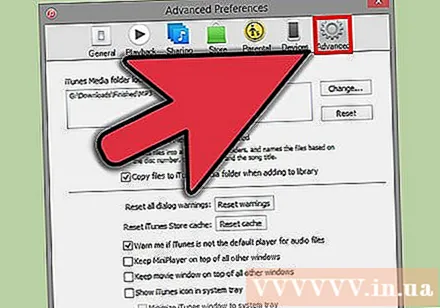
- iTunes Media文件夹位置-这可以更改iTunes播放文件(包括设备备份)的存储位置。如果要将文件存储在另一个驱动器上,此更改将很有用。
- 保持iTunes Media文件夹井井有条-此设置将根据嵌入的信息(例如艺术家,专辑和歌曲编号)组织iTunes Media文件夹中的文件。启用此选项将重命名和移动文件和文件夹。
- 添加到库时将文件复制到iTunes Media文件夹-选中此框将创建额外文件的副本到库,并将其放置在iTunes Media文件夹中。这对于组织多个集合很有用,但是在添加它们时会创建额外的文件副本。
- 程序选项-允许根据个人首选项列出每个程序选项。
第6部分(共4部分):将文件添加到库
将音乐文件添加到iTunes资料库。 您可以将音乐添加到库中,以便iTunes播放这些文件并与Apple设备同步。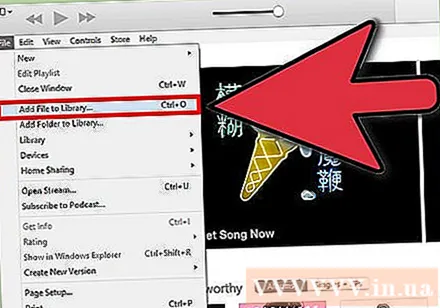
- 单击“文件”(Windows)或“ iTunes”(Mac)。如果您没有看到菜单栏,请按 Alt键
- 选择“将文件夹添加到库”(Windows)或“添加到库”(Mac)。
- 选择包含要添加的音乐的文件夹。如果文件是WMA保护的格式,请单击此处。
将电影文件添加到iTunes库。 您可以将视频文件添加到iTunes资料库,但是需要转换格式,以便iTunes可以识别文件类型。单击此处以获取有关转换视频文件的详细说明。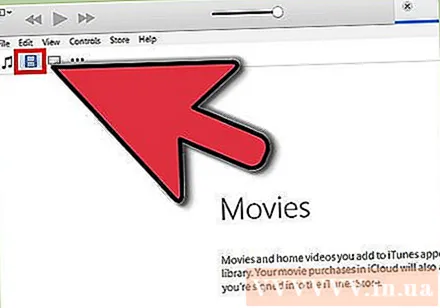
- 您可以像添加音乐文件一样添加转换后的视频文件。您可以在库的“家庭电影”部分中找到文件。
将音频CD复制到库中。 您可以使用iTunes以数字方式存储CD集合并在Apple设备上播放歌曲。默认情况下,当iTunes运行时插入CD时,iTunes将开始复制。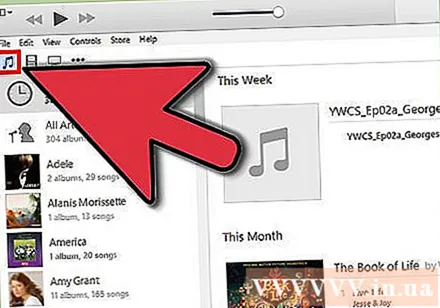
- 单击此处了解有关将CD复制到iTunes的详细信息。
购买内容添加到图库。 如果您登录到Apple ID,则可以使用iTunes Store购买音乐,电影,电视节目,播客等,并将其添加到iTunes库中。购买的商品已链接到该帐户,因此您可以从新的计算机和设备上自动访问它们。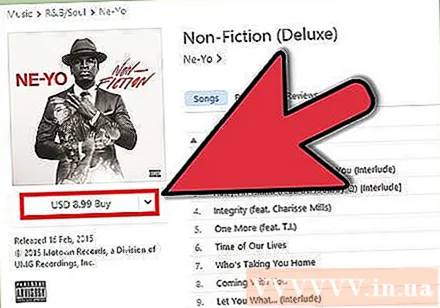
- 默认情况下,新购买的项目会下载到您的计算机上。
- 单击此处以获取有关购买iTunes Store的更多说明。
6的第5部分:同步Apple设备
将Apple设备连接到计算机。 如果这是第一次连接,则会出现一条信息,表示计算机和设备都接受连接。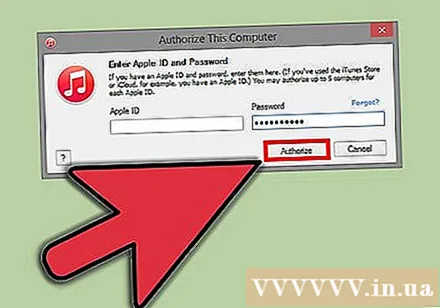
在iTunes中选择设备。 几分钟后,设备将显示在iTunes上方的垂直按钮行中。单击以设置同步选项。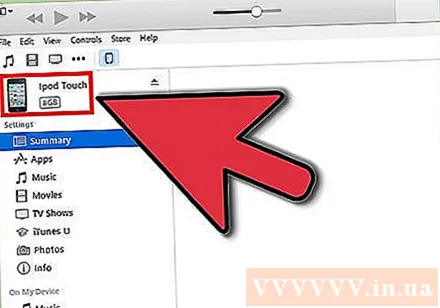
设置备份选项。 选择设备后,将转到“摘要”页面。您可以使用此页面查看有关设备的信息,并设置备份选项。单击此处以获取有关在iTunes中备份Apple设备的更多详细信息。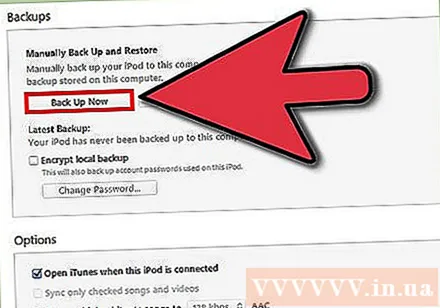
选择要同步的内容。 在左窗格中,您将看到该设备显示具有组成iTunes Library的不同类别(音乐,电影,应用程序等)。选择其中一项以打开同步选项。
- 首先,您需要启用内容同步。选择窗口顶部的框架以允许同步。
- 选择您要同步的内容。选中添加内容框时,您会在窗口底部看到设备上剩余的存储空间。
- 转换项目,然后选择要同步的项目。
开始同步过程。 对选择感到满意后,请单击“同步”或“应用”以开始将内容同步到设备。您可以在窗口顶部跟踪同步进度。
- 同步设备时,iTunes中未选择的设备上存储的所有内容将从设备中删除。
6之6:建立家庭共享
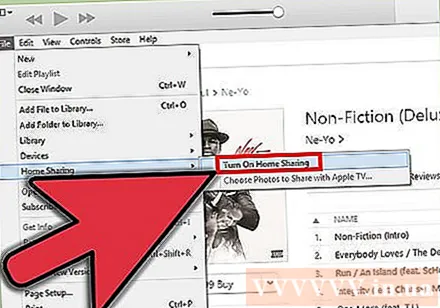
在每台设备上启用家庭共享。 家庭共享可让您与最多五台其他许可的计算机共享iTunes资料库。每台计算机都需要登录到相同的Apple ID,并连接到相同的网络。- 单击“文件”→“家庭共享”→“打开家庭共享”。
- 输入您的Apple ID和密码。单击打开家庭共享
- 在每台需要连接的计算机上重复这些步骤。
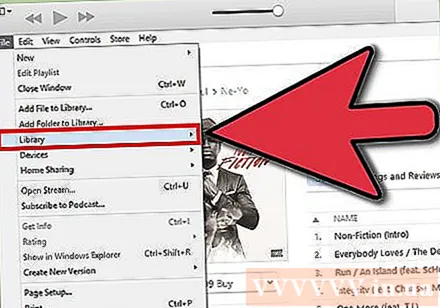
查看其他库。 将至少两台计算机连接到家庭共享之后,您可以通过单击iTunes窗口左上角的家庭按钮来切换库。
播放音乐和共享视频。 您可以通过双击立即从计算机上的共享库开始播放内容。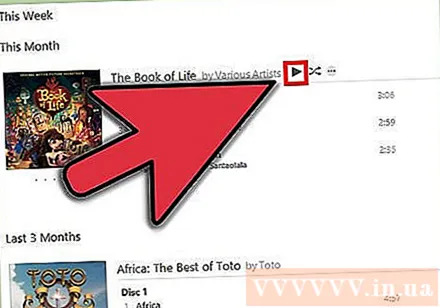
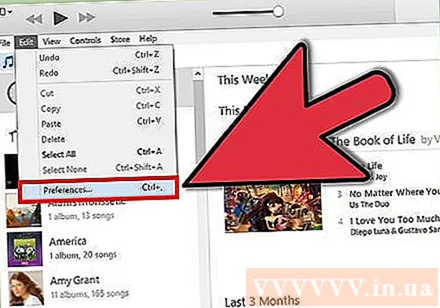
移动购买的内容。 选择共享库后,单击“设置...”按钮以选择要传输到计算机的内容。您只能转移使用此方法购买的内容。广告